轻松安装 Python 和 Python 包
目次
安装 #
Python 新手遇到的第一个问题就是安装 Python,我看好多教程都推荐到官网下载。这当然是正确的做法,不过还有更简单的方法。
Windows #
在 Win 10 安装 Python 特别简单,直接在 Microsoft Store 搜索 Python 就可以安装最新版本。注意,软件开发者是 Python Software Foundation。安装好之后在 Command Prompt 输入 Python 就可以使用了。
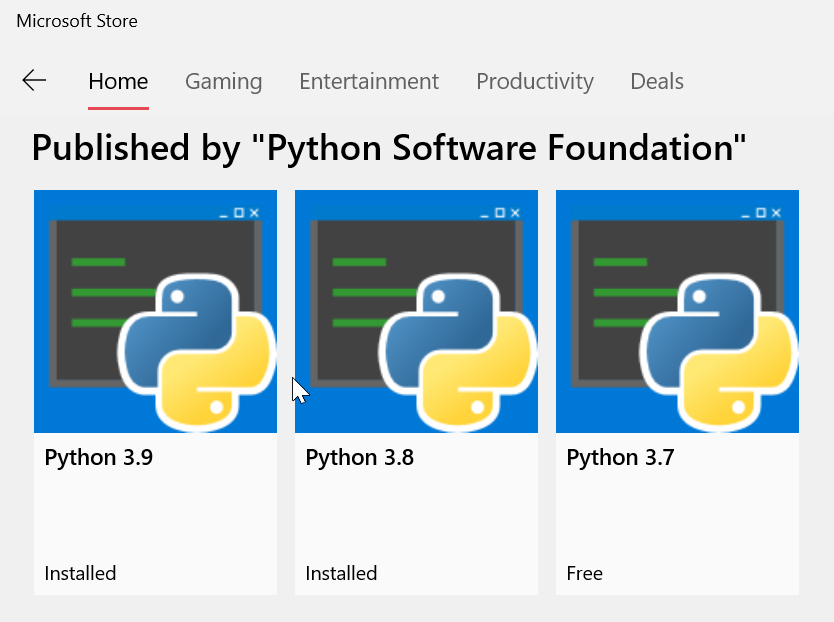
如果你用的是 LTSC 版本,就点击这里下载 Microsoft Store 安装包。如果是 LTSB 就点击这里下载安装包。如果你用 Win 10 之前的 Windows,就安装 Miniconda 吧,参考下面的用法。
Linux #
在 Linux 发行版一般都自带 Python,可以直接用。比如 Ubuntu 20.10 就自带 Python 3.8.6。不推荐采用源码编译,源码编译可能会覆盖系统自带的 Python。如果要用最新版的 Python,就先安装 Miniconda,再创建虚拟环境:
| |
取消激活的命令是:
| |
取消自动激活环境的命令是:
| |
如果你从事计算科学的工作,可以直接安装包含相关软件包的 Anaconda。其实 Miniconda 也可以安装 Anaconda 包含软件包:
| |
设置镜像源 #
咱们大中华局域网连接 Internet 时,时而断线,时而速度慢。这时候就可以给 conda 和 pip 设置国内的镜像源,速度马上就飞起来了。
pip 镜像源 #
下面用的是清华镜像站的 pypi 镜像。
临时使用:
| |
设置为默认:
| |
conda 镜像源 #
下面用的是清华镜像站的 Anaconda 镜像。
先建立文件:
| |
然后把下面的内容复制到 .condarc:
| |
最后运行 conda clean -i 清楚缓存,确保用的是清华源的索引。
安装 Python 包 #
我们可以用 pip 和 conda 安装 Python 包。
pip 用法 #
从 Microsoft Store 安装的 Python 自带 pip,Linux 的话就用自带的包管理器安装。
| |
检查一下 pip 是否安装成功:
| |
有显示结果就是安装成功了。运行 pip --help 可以查看帮助,下面介绍几个最常用的命令。
查找
1pip search you-get如果无法搜索的话,可以直接打开 Python Package Index 搜索。
安装
1pip install you-get可以同时安装几个软件,用空格隔开就可以了。卸载和升级也可以作用于多个软件包。
1pip install you-get youtube-dl升级部分包
1pip install --upgrade you-get升级所有包
pip 没有升级所有包的命令,要升级所有包,就得用 pipupgrade 或者其他同类工具。先安装 pipupgrade:
1pip install pipupgrade然后就可以用它升级所有包了:
1pipupgrade --ignore-error --yes --verbose列举已安装的包
1pip list卸载
1pip uninstall you-get
conda 用法 #
运行 conda --help 可以查看帮助,安装、卸载和升级同样可以作用于多个软件包。
查找
1conda search pandoc安装
1conda install pandoc升级部分包
1conda update yaml升级所有包
1conda update --all列举已安装的包
1conda list卸载
1conda remove pandoc
附录 #
giscus 评论。如果评论未加载,giscus 可能被你的互联网服务提供商屏蔽。
Disqus 评论。如果评论未加载,Disqus 可能被你的互联网服务提供商屏蔽。